Головне вікно настройки Avid Studio називається панеллю керування. Зверніть увагу, що це вікно призначене тільки для настройки параметрів Avid Studio. Воно також не пов'язане з панеллю керування Microsoft Windows.
Щоб почати, виберіть пункт Налаштування Ø Панель управління в головному меню Avid Studio. Коли з'являється панель управління, виберіть сторінку з каталогу на лівій стороні вікна.
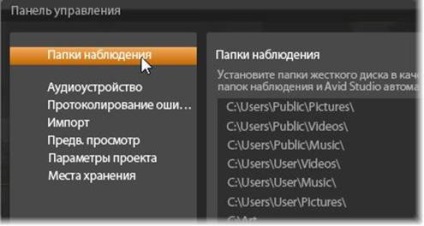
Панель управління Avid Studio є центральним вікном конфігурації для даної програми.
Тут описані сім сторінок параметрів панелі управління.
Папки спостереження є папками на жорсткому диску або іншому середовищі зберігання, які відстежується в Avid Studio. При зміні вмісту папок спостереження бібліотека автоматично оновлюється.
Щоб позначити папку у вашій системі як папку спостереження, клацніть кнопку Додати папку під списком папок спостереження і виберіть папку яку потрібно додати. Щоб скасувати властивості папки спостереження, виберіть необхідну папку в даному списку і клацніть кнопку Видалити папку.
Кнопка Застосувати зміни дозволяє оновити каталог бібліотеки відповідно до змін в папках спостереження.
На цій сторінці параметрів представлені параметри, які доступні для записуючих пристроїв (наприклад, мікрофона), підключених до комп'ютера. Клацніть назву пристрою для доступу до діалогового вікна налаштувань Windows для даного пристрою.
Ведення журналу подій
Під час виконання певних операцій, наприклад імпорту декількох файлів, в це вікні записуються повідомлення. Його можна перевірити, щоб отримати докладні відомості про виявлені проблеми, які могли статися під час виконання цих операцій.
Тут можна встановити параметри за замовчуванням для Avid Studio Importer, проте їх можна налаштувати або перевизначити під час виконання імпорту.
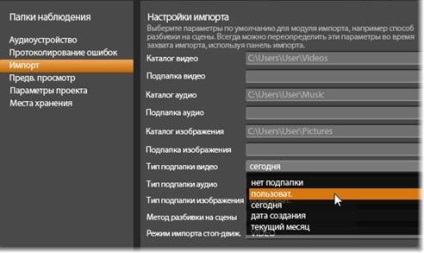
Після вибору папки, яка буде використовуватися в якості базової, можна налаштувати папки.
· Немає подпапки. При виборі цього варіанту імпортовані файли зберігаються в базовій папці.
· Користувальницькі. При виборі цього варіанту текст, введений в текстове поле підпапка. буде використовуватися в якості імені папки для даного типу мультимедіа.
· Дата створення. Кожен імпортований файл буде зберігатися в папці, ім'я якої містить дату його створення в форматі, зазначеному вище. Коли в рамках однієї операції імпорту переноситься кілька елементів мультимедіа, можуть створюватися або оновлюватися різні папки.
Розбивка на сцени. Задає метод розбивки на сцени за замовчуванням.
Стоп-кадр. Задає метод імпорту за замовчуванням для кадрів, які захоплені за допомогою функції «Стоп-кадр».
· Максимально швидке відтворення. Попереднє відтворення оптимізується в сторону продуктивності, що може бути корисно на системах з більш низькою продуктивністю.
Оптимізація фонового відтворення. Якщо цей параметр активний (за замовчуванням), Avid Studio відображає всі ефекти і переходи в реальному часі. Хід прорахунку показаний на лінійці часу жовтим ( «буде прорахований») і зеленим затінюванням ( «зараз прораховується»). Затінення зникає, як тільки прорахунок завершується.
Якщо даний параметр неактивний, то жовта і зелена маркування не відображаються; всі ефекти відтворюються в режимі реального часу. Однак це може привести до зниження якості відтворення (втрата кадрів, «смикати» відтворення), якщо кількість і складність ефектів випереджають доступну продуктивність системи.
Прорахунок при відтворенні. При використанні параметра Автоматичний програма на основі системної інформації приймає рішення про те, чи може бути виконаний прорахунок в реальному часі протягом відтворення. При використанні параметра Виключений прорахунок в реальному часі відключається під час відтворення, але відновлюється при зупинці відтворення.
На цій сторінці панелі управління Avid Studio можна вибрати параметри за замовчуванням для нових проектів, титрів і переходів.
Новий формат проекту фільму. Виберіть дозвіл (наприклад, PAL або HD 1920x1080i) в якості дозволу за замовчуванням для кожної новостворюваної тимчасової шкали. В якості альтернативи можна визначити формат проекту по першому кліпу, розміщеному на часовій шкалі, за допомогою параметра Виявити формат за першим кліпу проекту. Формат для поточної тимчасової шкали можна змінити в будь-який час при редагуванні, використовуючи параметри часової шкали, розташовані у верхньому лівому кутку панелі інструментів тимчасової шкали.
Тривалість за замовчуванням. Задає тривалість титрів, зображень і переходів за замовчуванням при першому перенесенні на тимчасову шкалу. (Після розміщення кліпу на часовій шкалі його можна підрізати.)
Масштаб лінійки. Якщо ці параметри обрані, то перетягування по лінійці часу в горизонтальному напрямку веде до зміни масштабу тимчасової шкали. В цьому режимі необхідно перетягнути безпосередньо на ручку повзунка для зміни позиції лінії відтворення. Якщо масштаб лінійки вимкнений, можна клацнути в будь-якому місці лінійки для переміщення лінії відтворення. У будь-якому випадку масштабування також можна виконати за допомогою.
· Клавіш плюс і мінус на цифровій клавіатурі;
· Навігатора в нижній частині шкали часу.
Ця сторінка дозволяє задати місце для збереження мультимедіа і проектів, які створюються за допомогою Avid Studio. Можна окремо визначити місця зберігання для кожного з.
Зміни застосовуються тільки до файлів, які створюються після змін в місці зберігання; існуючі файли залишаються в їх поточних розташуваннях.
Видалити файли відображення. Можна видалити файли відображення, щоб зберегти місце, не побоюючись втрати даних. Однак файли будуть повторно створені при наступному відображенні проекту.